Matagal nang huminto ang Linux upang maging isang hindi kilalang system, magagamit lamang para sa mga advanced na gumagamit. Taon-taon ang OS na ito ay nakakakuha ng higit at higit na kasikatan dahil sa ang katunayan na ito ay nagiging mas simple at mas simple. Ang parehong napupunta para sa proseso ng pag-install ng system. Ang bawat modernong kit ng pamamahagi ay nilagyan ng sarili nitong installer, na kung saan ay hindi mas mababa sa kaginhawaan sa installer ng Windows, at sa ilang mga paraan ay nalampasan pa rin ito.
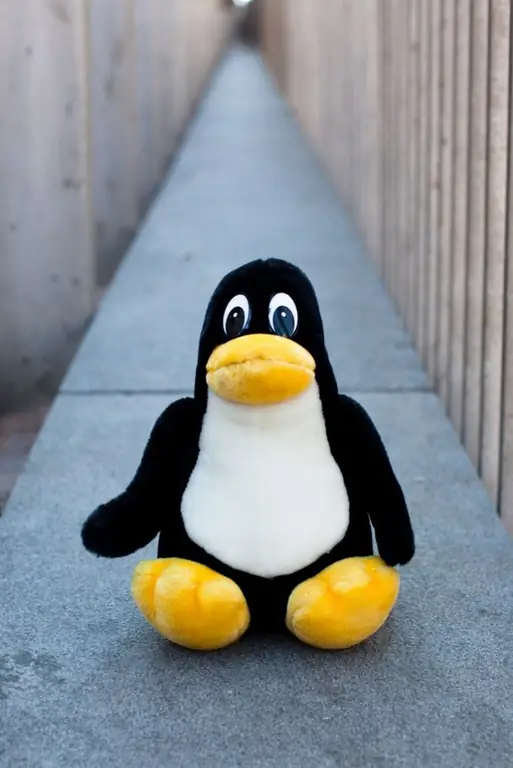
Kailangan
- - isang imahe ng anumang pamamahagi ng Linux;
- - DVD disc.
Panuto
Hakbang 1
I-download ang imahe ng pamamahagi kit na gusto mo pagkatapos basahin ang mga pagsusuri ng system at alamin ang lahat ng mga teknikal na data. Maraming mga gumagamit ang nagsisimulang kanilang mundo sa Linux sa pamamagitan ng pag-install ng Ubuntu, kahit na ang Mandriva at Fedora ay kasing dali lamang gamitin.
Hakbang 2
Sunugin ang na-download na imahe sa isang DVD gamit ang isang nakalaang utility na nasusunog. Ang programa ng UltraISO ay mahusay na nakikitungo sa mga gawain nito, kahit na ang karaniwang tagapamahala ng disk burner ng Windows Vista at Pito ay maaaring gumana kung minsan.
Hakbang 3
Ilagay ang disc sa drive at i-restart ang iyong computer. Siguraduhin na ang iyong BIOS ay mayroong Boot Menu - Unang pagpipilian ng boot device. Susunod, hihilingin ka ng installer na piliin ang wika ng pag-install. Depende sa bersyon ng pamamahagi kit, ang installer mismo ay ilulunsad, o ang grapikong kapaligiran ng system upang pamilyar sa gawain ng Linux. Kung ang graphic na shell ay na-load, pagkatapos ay sa desktop, mag-click sa I-install ang shortcut.
Hakbang 4
Sundin ang mga tagubilin ng installer. Maaari mong mai-install ang system sa mga nakahanda na disk na partisyon o pumili ng awtomatikong pagkahati. Matapos piliin ang huling pagpipilian, ang lahat ng data sa iyong hard drive ay tatanggalin.
Hakbang 5
Piliin ang disk kung saan isasagawa ang pag-install, isagawa ang pagkahati (pagkatapos piliin ang naaangkop na item) at mag-click sa pindutang "I-install ngayon".
Hakbang 6
Ipasok ang iyong lokasyon at piliin ang iyong layout ng keyboard. Susunod, ipasok ang iyong ginustong username at password. Maghintay hanggang makumpleto ang pag-install, pagkatapos ay pindutin ang pindutang "I-restart" at alisin ang disc mula sa computer drive. Ang system ay maaaring isaalang-alang na naka-install.






